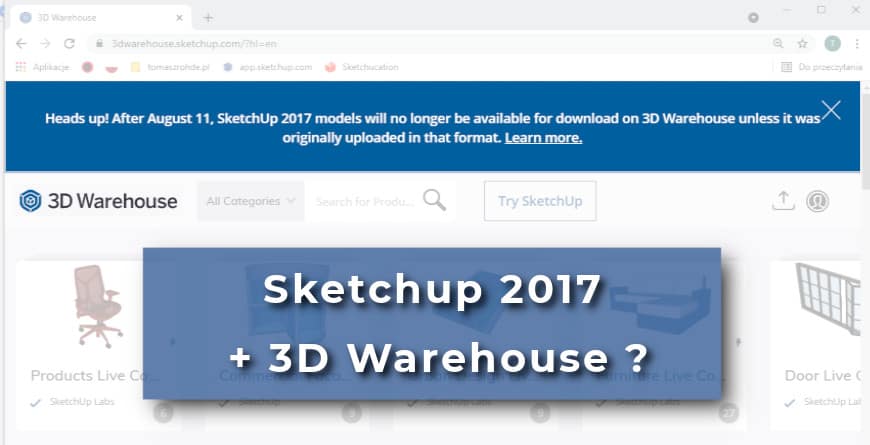
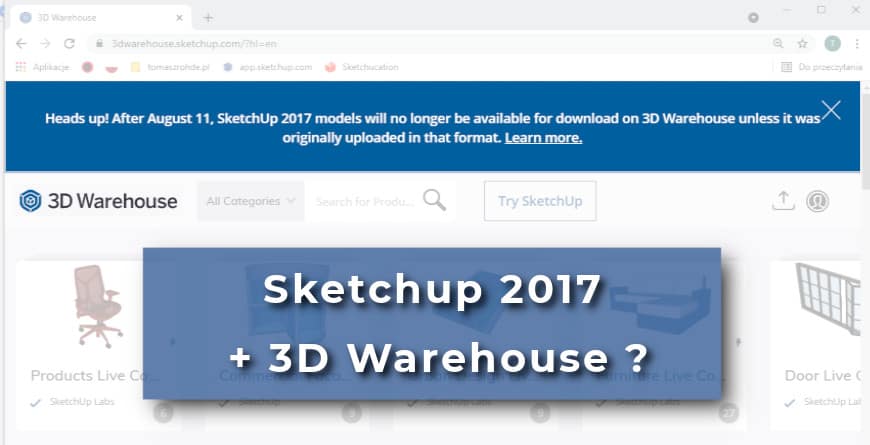
3D Warehouse nie działa? Sprawdź jak otwierać nowsze modele w starszych wersjach Sketchup
Aktualizacja: 11.05.2022
3D Warhouse to najważniejsza biblioteka darmowych modeli 3D dla programu Sketchup. Dlatego jakiekolwiek ograniczenia w dostępie do niej nie pozostają i nie pozostaną bez echa.
Niestety od kwietnia, 2022 posiadacze Sketchup w wersjach 2019 i starszych (w tym Sketchup Make 2017, czyli ostatniej darmowej wersji Sketchup) muszą liczyć się z dość sporą zmianą w codziennym korzystaniu z 3D Warehouse. Nie da się już pobierać modeli wprost z otwartego programu Sketchup.
Czy to oznacza, że posiadacze starszych wersji Sketchup nie będą mogli korzystać z 3D Warehouse? Na szczęście, aż tak źle nie jest – ale też nie ma super dobrych wieści.
Ale najpierw wyjaśnię, w czym rzecz.
Wersje modeli Sketchup w bibliotece 3D Warehouse
Żeby dobrze zrozumieć, na czym polegać będą ograniczenia trzeba wiedzieć jak Sketchup i firma Trimble zarządza modelami w projektach i w tej bibliotece. Najlepiej widać to przy korzystaniu z 3D Warehouse poprzez stronę 3dwarhouse.sketchup.com.
Gdy chcesz zaimportować jakiś model 3D z biblioteki na swój lokalny dysk, to po kliknięciu w przycisk Download zobaczysz kilka dostępnych opcji dopasowanych do różnych wersji programu.
W Sketchup jest tak, że modele 3D utworzone w danej wersji programu, można otworzyć tylko w tej samej wersji lub nowszej (poza pewnym wyjątkiem*). Zatem pobierając model z internetu, musisz wskazać jaką wersję Sketchup posiadasz.
Tej opcji wyboru nie masz, gdy pobierasz model wprost z uruchomionego programu Sketchup. W takiej sytuacji program “zna swoją aktualną wersję” i nie musi Ciebie o to pytać. Pobierając model bezpośrednio do programu wybiera najbardziej dopasowaną wersję pliku.
*) Uwaga:
Niezależnie od aktualnej wersji Sketchup, na której pracujesz, istnieje możliwość zapisu modelu w starszej wersji. W tym celu należy wybrać w menu głównym opcję Plik >> Zapisz jako… (File >> Save As…), a następnie w oknie zapisu pod nazwą pliku wskazać właściwy typ (wersję) modelu. W ten sposób model utworzony np. w Sketchup Pro 2021 można nadal otworzyć w Sketchup Make 2017, a nawet starszych.
Ograniczenia w dostępie do 3D Warehouse w Sketchup 2019 i starszych
Polityka zarządzania ustalona przez właściciela biblioteki (firmę Trimble) jest taka, że każdy model z biblioteki można pobrać w 1 z 3 opcji:
- w dowolnej wersji do 3 lat wstecz (czyli w roku 2021 będą to modele dla Sketchup 2019, 2020 i 2021),
- w oryginalnej wersji *), w jakiej dany model został utworzony i zapisany w bibliotece (dlatego w 3D Warehouse można nadal spotkać modele utworzone nawet w wersji Sketchup 8). Tu uwaga – wygląda na to, że liczy się ostatnia data modyfikacji modelu a nie data utworzenia.
- w formacie Collada (*.dae) – czyli uniwersalnym formacie plików 3D dostępnym w wielu innych programach graficznych.
Jak otworzyć nowsze modele z 3D Warehouse w starszej wersji Sketchup
Tak jak napisałem już wcześniej – pożegnaj się częściowo z wygodą, ale cały czas, korzystając z trików opisanych poniżej możesz umieścić w swoim projekcie każdy model 3D z tej biblioteki (nawet ten stworzony w wersji 2021).
Zawsze zacznij od tego samego punktu – pobierz znaleziony model 3D na lokalny dysk (dobrze jest w nazwie umieścić wersję pliku np.: xxxx_2020.skp). Następnie sam/-a zdecyduj o dalszym postępowaniu. Oto 4 propozycje rozwiązań, jak zaimportować najnowsze modele 3D dostępne w 3D Warehouse do starszych wersji Skethchup.
1. Skorzystaj z dedykowanej wtyczki (pluginu) od Eneroth3
Wtyczka nazywa się Eneroth Open Newer Version i jest do pobrania z Extensions Warehouse: https://extensions.sketchup.com//…//eneroth-open-newer-version
Po zainstalowaniu – w menu głównym pojawi się nowa opcja: File >> Open Newer Version… . Kliknij w nią, a następnie z dysku wskaż plik z pobranym modelem.
Tu przygotowałem osobny film z instrukcją jak zainstalować i korzystać z tej wtyczki:
2. Wykorzystaj program pCon.Planner do konwertowania modeli
pCon.Planner to odrębna aplikacja do projektowania wnętrz (https://pcon-planner.com/pl/). Jest darmowa i w swoich funkcjach ma również opcję importowania plików Sketchup, nawet w wersji 2021.
Po zaimportowaniu modelu do programu (i określeniu jednostek wymiarowych dla modelu) za pomocą funkcji Importuj, możesz natymiast go eksportować wybierając format pliku docelowego (tu również zachęcam, aby dodać do nazwy eksportowanego pliku przyrostek z numerem wersji). W ten sposób uzyskujemy model 3D, który możemy wczytać wprost do naszej wersji programu Sketchup.
3. Pobierz i zaimportuj plik w formacie Collada *.dae
Format *.dae to uniwersalny format plików 3D, który przechowuje prawie wszystkie podstawowe informacje o kształcie modelu. Służy on do przenoszenia modeli 3D między różnymi programami do projektowania trójwymiarowego.
Jednak importowanie plików w tym formacie jest mocno niedoskonałe z kilku powodów:
- Pliki te nie są zoptymalizowane i taki plik może być “ciężki w użyciu”, a nawet może być problem z jego prawidłowym otworzeniem.
- Dodatkowo – zaimportowany model jest spakowany (*.zip), gdyż czasem zawiera również pliki z teksturami. Zatem przed zaimportowaniem do Sketchup konieczne jest wypakowanie modelu do osobnego folderu.
- W tak zaimportowanym modelu wszystkie krawędzie będą widoczne i czasem konieczna będzie spora, dodatkowa praca nad np. ukrywaniem lub wygładzaniem krawędzi).
4. Skorzystaj ze Sketchup’a w przeglądarce
Nie wiem czy wiesz, ale jest też taka uboga wersja Sketchup (darmowa) dostępna wprost z przeglądarki internetowej. Nazywa się Sketchup for Web i za dużo w niej nie zrobisz, ale na pewno otwiera ona każdą wersję modeli 3D stworzonych w Sketchup.
Dodatkowo ma opcję „Download” czyli pobierania plików z chmury na dysk lokalny Twojego komputera. Obecnie masz możliwość zapisania dowolnego pliku .skp w wersjach od Sketchup 2017 w górę!
To też może być dobry patent, na import nowych modeli 3D do starszej wersji Sketchup.
5. Wykorzystaj społeczność
To jest taka ostatnia opcja – trochę mało praktyczna, ale czemu by o niej nie wspomnieć. Jeżeli z jakichś powodów trzy pierwsze propozycje nie wchodzą w rachubę to możesz poprosić kogoś, kto posiada nowszą wersję Sketchup aby pobrał i zapisał Ci model we wskazanej wersji, wg opisu z początku artykułu. Tym kimś może być kolega/koleżanka albo ktoś z fajnej społeczności na facebook’u lub innych forach.
Podsumowanie
To było 5 sposobów na rozwiązanie problemu, który z każdym kolejnym rokiem dotyka następnych użytkowników Sketchup. Jeżeli masz jeszcze jakieś inne patenty – pisz w komentarzu.
Miłego sketchupowania!

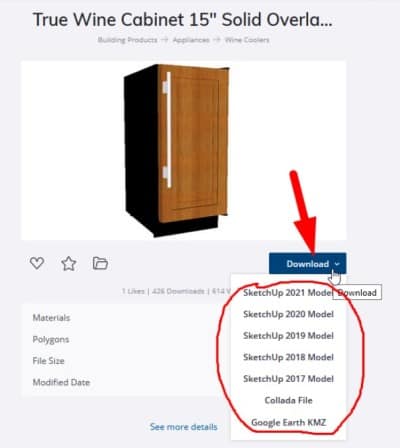
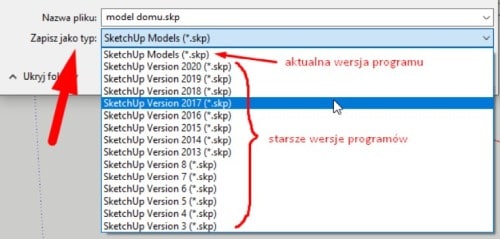
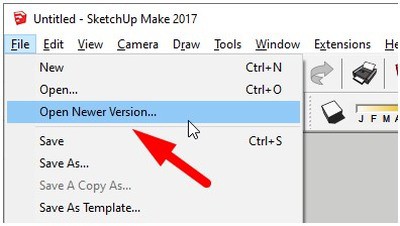


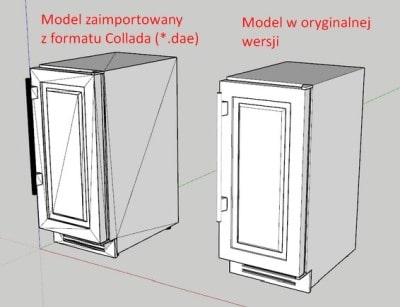



2 komentarzy
Czy istnieje jakaś wersja tej wtyczki współpracującej z MACiem ?
Cześć Nino, nie pracuję na mac’u i domyślam się, że pytasz o wtyczkę Eneroth OpenNewVersion? Chyba niestety nie ma takiej wtyczki. Alternatywą jest korzystanie z pConPlanner (ten jest chyba w wersji na Mac) lub importowanie plików Collada (.dae), które są dostępne w 3DW i można je zaimportować do starszej wersji.